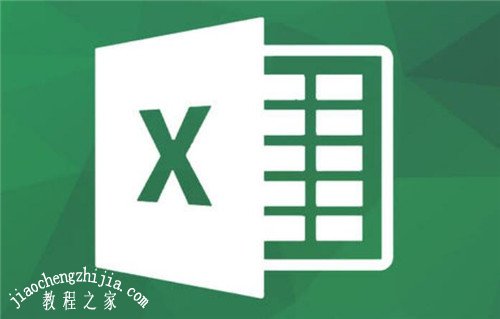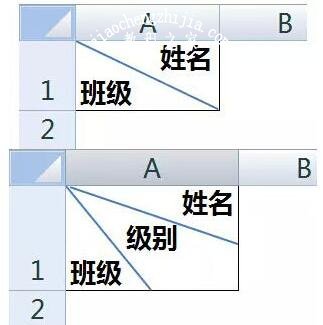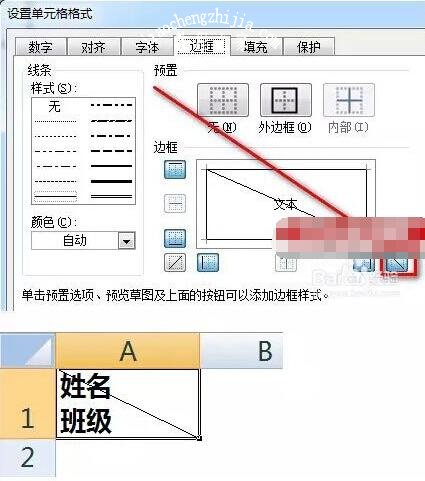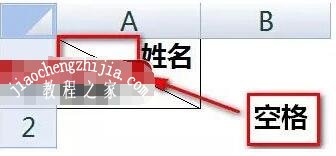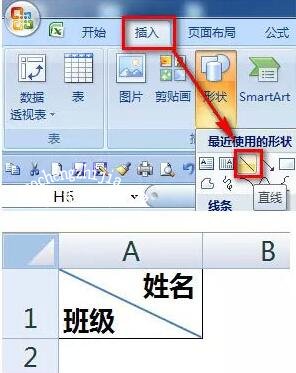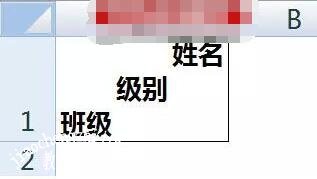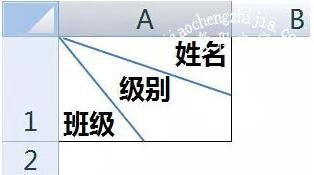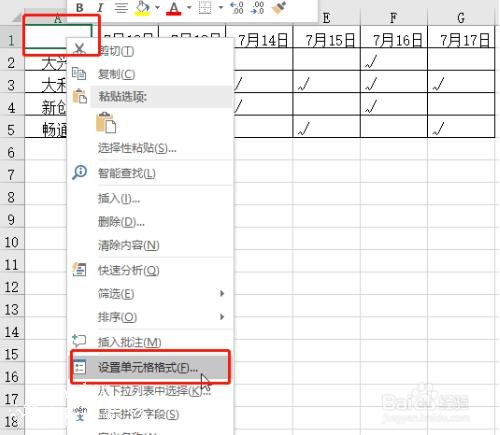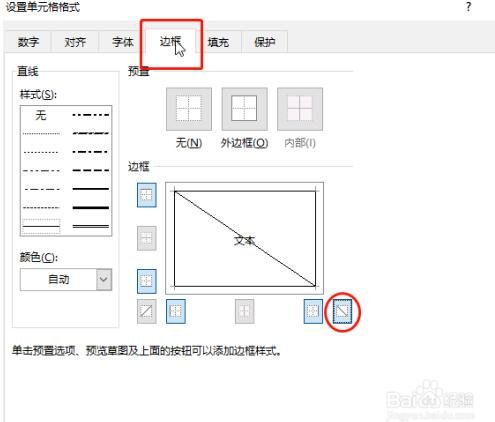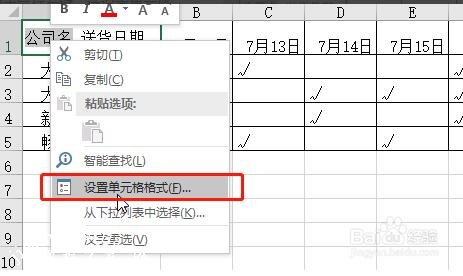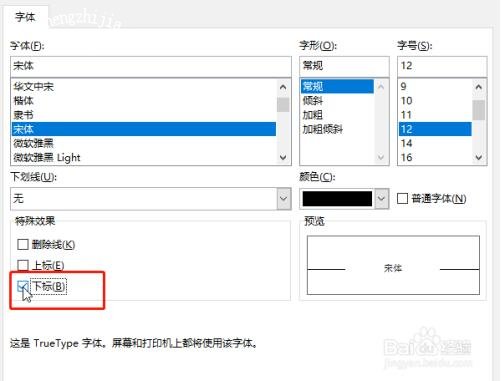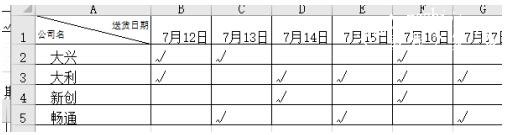现在越来越多的excel用户喜欢制作斜线表头统计了,这样可以更加简便的为大家展现统计好的数据内容,很多excel初学者也想制作不过却不知道步骤怎么办?没关系,下面小编就为大家带来excel制作不同的斜线表头教程,不会的朋友可以抽点时间学习一下。
excel制作不同的斜线表头教程
1、两栏斜线表头的制作方法
首先在A1单元格输入“姓名”然后按Alt+回车,再输入“班级”,然后设置单元格左对齐。
单击A1单元格,按Ctrl +1 设置单元格格式。
光标放到姓名前,按空格键调整一下。
除此之外,先换行加空格,再添加一条直线,也可以实现同样的效果:
2、三个元素的斜线表头制作方法
首先输入三个不同的标题内容,按Alt+回车,并添加空格得到以下效果:
依次单击【插入】【形状】【直线】,自单元格左上角画出两条分割线就可以了。
插入直线的时候可以按着Alt,这样就能让线对准单元格的角,达到精确绘制。
相关知识阅读:excel斜线表头怎么添加文字
首先我们要先制作一个有数据的表格,然后制作斜线表头,点击要制作表头的位置A1,然后点击鼠标右键-设置单元格格式。
然后在设置单元格格式的对话框中选择边框,再点击文本右下角的斜线边框,点击确定,这时斜线表头就制作好了。
接下来我们在单元格A1中输入要添加的文字,并调整一下列宽和行高到合适,然后我们选中公司名,点击鼠标右键-设置单元格格式,然后点击下标,点击确定,然后公司名就在左下角的位置了。
4然后我们再用同样的方法选中送货日期-鼠标右键设置单元格格式-上标-确定,送货日期就在上方了,如果格式不太美观,鼠标点击送货日期的前面,按空格键向右推,推到合适的位置即可。
以上便是‘excel怎么制作不同的斜线表头 excel斜线表头怎么添加文字’的全部内容了,希望可以为大家带来帮助,如果你还想了解更多关于excel表格的使用技巧,可以进入教程之家网了解一下。